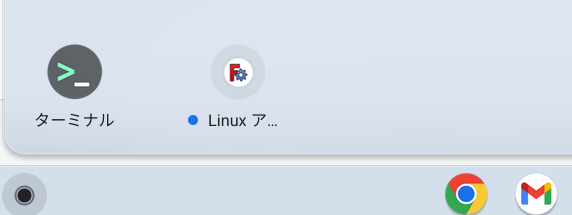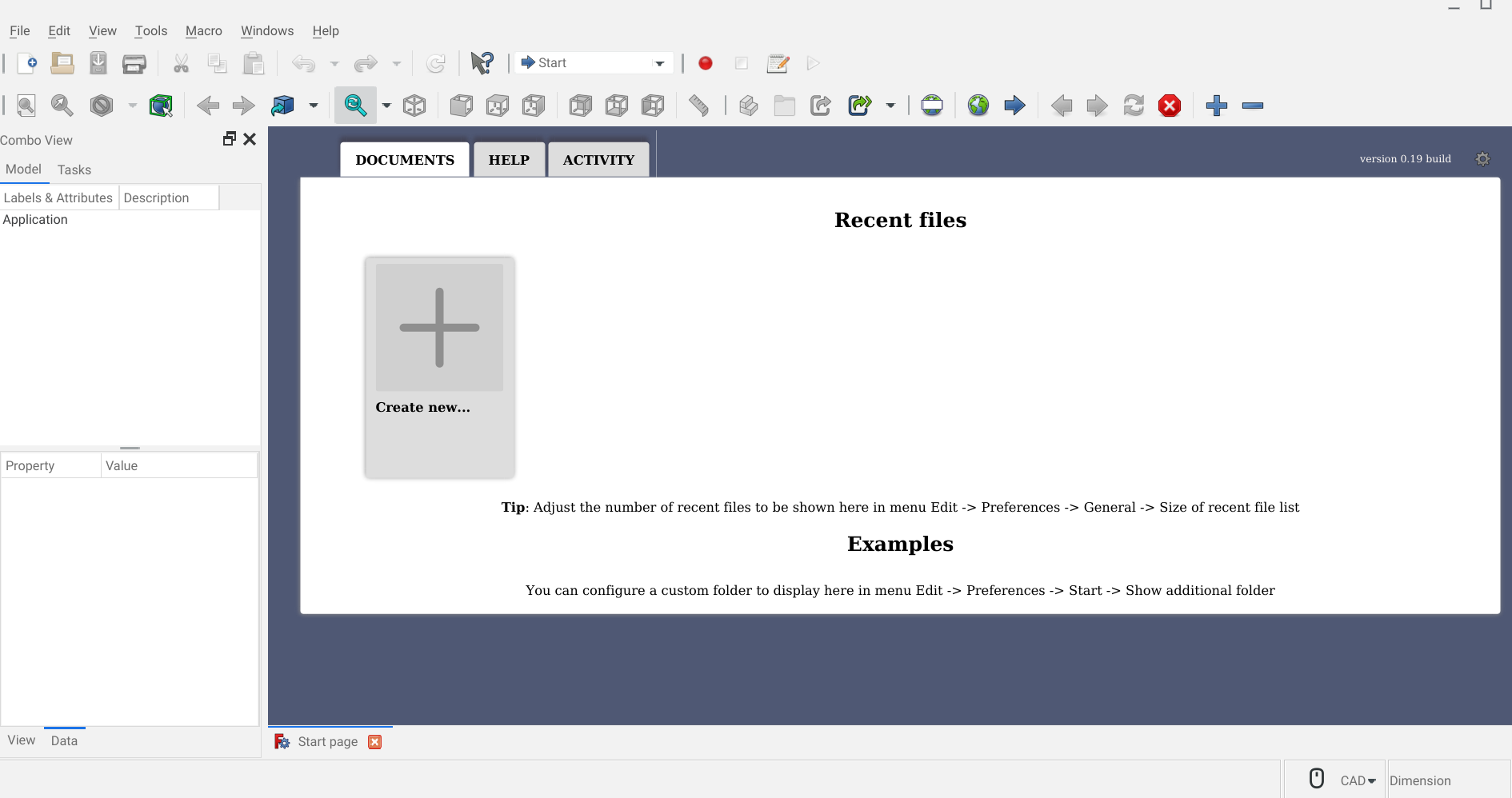はじめに
ChromeBookは低価格かつ軽量で持ち運びには非常に便利です。
ただし、ChromeOSは基本的にCloudのソフトウェア利用を前提としているために普段使用しているソフトウェアが使えない事が多いです。
今回は、ChromeBookでCADを使うためにインストールの方法を記録します。
前提条件
いろいろ調べたのですが、機械・建築系で使えるCADでChromeBookで使えるものはほぼありません。
Fusion360やWebで使えるCADがあるようですが、年額15万円とちょっと使うには高額すぎます。
ChromeBookでは、Linuxモードなるものがあり、これを使うとLinuxアプリケーションを動かすことができます。
そこで、Linuxで動作して、無償で利用できる3次元CADのFreeCADをインストールすることにしました。
まず、Linuxモードを有効にします。
設定を開き、詳細設定をクリックし、デベロッパを開きます。
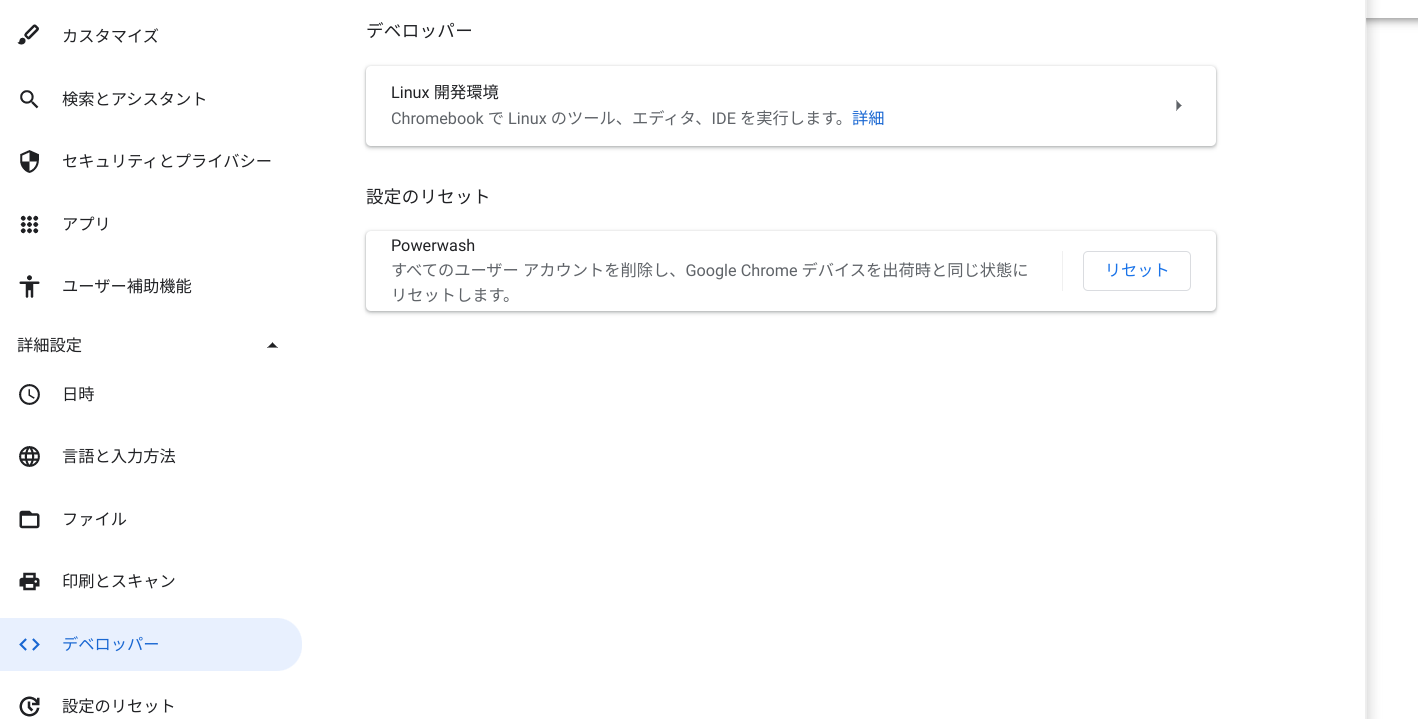
Linux開発環境を有効にすると各種設定ができるようになります。
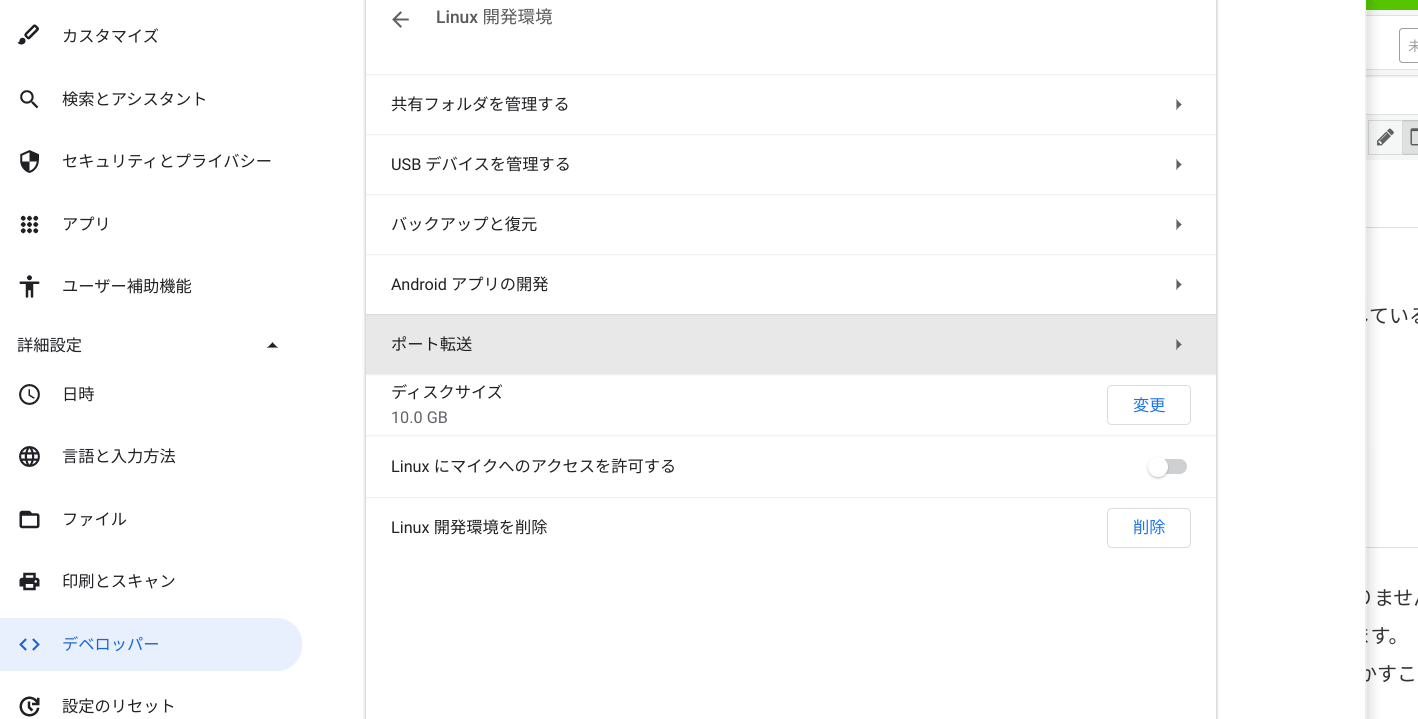
適当に設定します。
メニューを開きコンソールを開きます。これでLinuxのコマンドが使えるようになりました。
FreeCADのインストール
さて、本題です。
まずはアップデート。
~$ sudo apt update
これでレポジトリを最新にアップデートします。
アップデートが完了したら、
~$ sudo apt-get install freecad
これで必要なライブラリも含めすべて自動的にインストールしてくれます。
Y/nを聞かれたらYを入力します。
FreeCAD起動
コンソールを開いて
~$ freecad
で起動できます。
メニューにLinuxアプリという項目があり、そこにFreeCADのアイコンが入っているので、そちらをクリックしても起動できます。
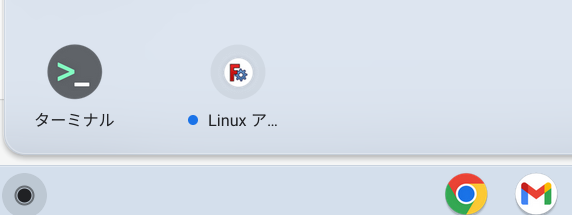
終わりに
ChromeBookで何でもできれば起動も早いし軽いしいいですね。
他のアプリについても色々試してみることにします。